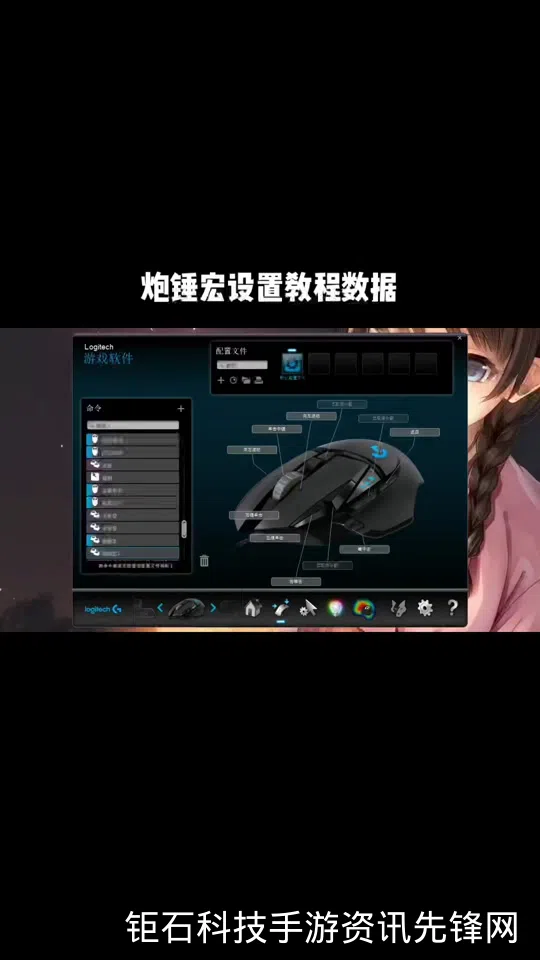csol闪退解决方法win10分享 csol闪退怎么解决是许多Counter-Strike Online玩家最关心的问题。当游戏突然崩溃退出,不仅影响游戏体验,还可能丢失重要战绩数据。本文将全面分析Win10系统下CSOL闪退的八大原因,并提供详细的解决方案,帮助你彻底告别游戏闪退困扰。
游戏闪退通常由系统兼容性问题、显卡驱动异常、游戏文件损坏等多种因素导致。作为一款经典FPS网游,CSOL对系统环境有着特定要求,特别是在Win10系统环境下更容易出现兼容性问题。下面我们就来详细了解如何一步步排查和解决这些闪退问题。
首先检查游戏运行环境是否完整。很多玩家忽略了DirectX组件的安装和更新,这往往是导致CSOL闪退的主要原因之一。建议前往微软官网下载最新版DirectX并完整安装,同时确保.NET Framework运行库更新至最新版本。此外,Visual C++ Redistributable组件也需要完整安装,这些基础运行环境缺一不可。
显卡驱动问题不容忽视。NVIDIA和AMD显卡用户经常会遇到因驱动不兼容导致的游戏闪退。建议通过设备管理器完全卸载现有显卡驱动,然后从官方网站下载最新WHQL认证版本进行安装。安装时选择"自定义安装"并勾选"执行全新安装"选项,这样可以避免旧驱动残留造成冲突。
游戏文件完整性检查是解决CSOL闪退的基础步骤。通过游戏平台(如Steam)的验证游戏文件完整性功能,可以快速检测并修复损坏的游戏文件。如果使用独立客户端,建议重新下载安装包进行覆盖安装,特别注意不要跳过任何数据校验步骤。
系统虚拟内存设置不当也会引发游戏闪退。Win10系统默认的虚拟内存管理有时无法满足CSOL这类大型网游的需求。建议手动设置虚拟内存大小为物理内存的1.5-2倍,并将页面文件放在SSD固态硬盘上以获得最佳性能。同时关闭不必要的后台程序,特别是各类安全软件和杀毒程序。
游戏兼容性模式设置往往能解决老旧游戏在Win10上的运行问题。右键点击CSOL快捷方式,选择属性-兼容性选项卡,勾选"以兼容模式运行这个程序",建议选择Windows 7或Windows 8兼容模式。同时勾选"禁用全屏优化"和"以管理员身份运行此程序"选项,这些设置能有效减少闪退概率。
系统服务优化是高级玩家常用的解决方案。按Win+R输入services.msc打开服务管理器,禁用不必要系统服务如Superfetch、Windows Search等。特别注意关闭Windows Game Bar和Game DVR功能,这些游戏录制功能可能与CSOL产生冲突。同时关闭Xbox相关的后台服务也能提高系统稳定性。
注册表清理和系统修复也是解决CSOL闪退的有效方法。使用专业系统工具如CCleaner清理无效注册表项和系统垃圾文件。运行DISM命令修复可能损坏的系统组件:在管理员权限的CMD中输入"DISM /Online /Cleanup-Image /RestoreHealth"并回车,等待完成后重启电脑。
最后,如果以上方法均无效,建议考虑系统重装。使用微软官方Media Creation Tool创建Win10安装U盘,进行完全干净的重新安装。注意安装完成后第一时间更新所有系统补丁和驱动程序,然后测试CSOL运行情况。这种终极解决方案可以排除几乎所有系统层面的干扰因素。
通过上述方法,大部分玩家都能成功解决CSOL在Win10系统下的闪退问题。值得一提的是,游戏版本更新后也可能出现新的兼容性问题,建议关注官方公告和玩家社区的讨论,及时了解最新的解决方案。保持良好的系统维护习惯,定期清理垃圾文件和优化系统性能,能够有效预防各类游戏运行问题。
总之,解决CSOL闪退需要多角度排查,从系统环境到游戏设置都不能忽视。Win10系统虽然功能强大,但与一些老游戏的兼容性确实存在挑战。希望本指南提供的多种CSOL闪退解决方法能帮助你重新享受流畅的游戏体验。记住在尝试各种解决方案前做好数据备份,遇到特殊问题时不妨咨询游戏官方客服获取专业支持。